随着技术的不断发展,越来越多的用户开始选择使用U盘来安装操作系统,而不再依赖于传统的光盘安装方式。在本篇文章中,我们将详细介绍如何使用U盘来启动安装Win7系统。通过这种方法,您可以更加方便快捷地进行系统的安装,同时也可以有效避免由于光盘划伤或损坏而导致的安装失败。
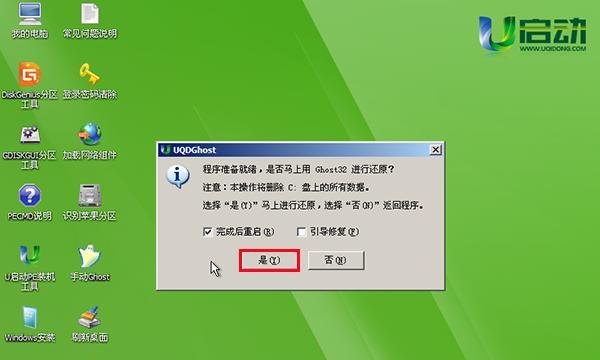
标题和
1.准备工作
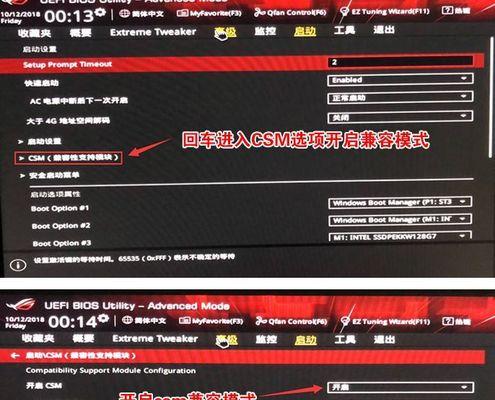
在开始之前,您需要准备一台可用的电脑和一根容量大于4GB的U盘。确保U盘上没有重要文件,因为在制作启动盘过程中会将U盘格式化。
2.下载Win7系统镜像文件
您需要从官方渠道下载Win7系统的镜像文件,确保下载的版本与您的授权版本一致。
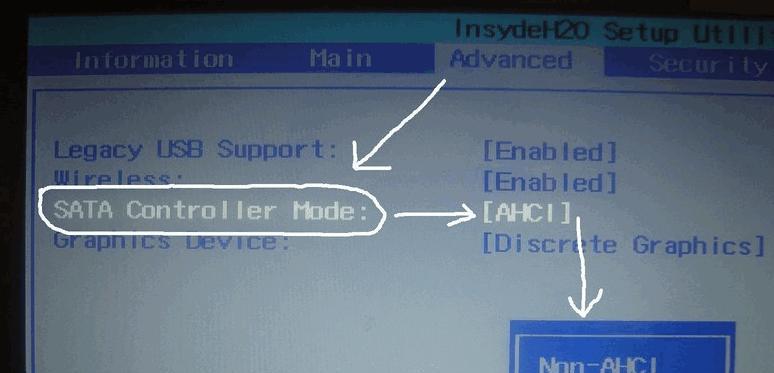
3.获取U盘制作工具
接下来,您需要下载并安装一个专门用于制作U盘启动盘的工具。常用的工具有Rufus、WinToUSB等,您可以根据自己的喜好选择合适的工具。
4.插入U盘并打开制作工具
将U盘插入电脑,并打开刚刚下载的制作工具。在工具界面中,您需要选择U盘作为目标设备,并加载刚刚下载的Win7系统镜像文件。
5.设置启动选项
在制作工具中,您需要设置一些启动选项,例如分区格式、文件系统等。一般情况下,保持默认选项即可。
6.开始制作启动盘
确认好所有设置后,点击开始制作按钮,制作工具将开始将Win7系统镜像文件写入U盘,并将其设置为可启动设备。
7.重启电脑
当制作完成后,您需要重启电脑,并进入BIOS设置界面。不同电脑品牌的进入方式可能有所不同,请根据自己的电脑型号查询相应的进入方式。
8.设置启动顺序
在BIOS设置界面中,找到启动顺序选项,并将U盘设备排在第一位。保存设置后,重启电脑。
9.进入U盘安装界面
重启后,您会看到U盘的启动界面,按照提示选择安装Win7系统。
10.安装系统
按照安装界面的指引,选择安装Win7的目标分区,进行系统的安装。在此过程中,确保您有足够的时间和网络连接。
11.完成安装
等待系统安装完成,并根据提示进行一些基本设置,如输入用户名、密码等。
12.安装驱动程序
安装完成后,您还需要安装相应的驱动程序,以确保电脑硬件的正常运作。
13.更新系统
打开系统更新功能,并及时安装更新补丁,以提升系统的稳定性和安全性。
14.安装常用软件
根据个人需求,安装一些常用的软件,如办公软件、浏览器等。
15.备份系统
为了防止意外情况导致系统损坏或数据丢失,建议您定期备份系统和重要文件。
通过使用U盘启动安装Win7系统,您可以更加方便快捷地完成系统的安装,避免了光盘划伤或损坏的困扰。在操作过程中,请确保您仔细阅读每一步的提示,并根据自己的需求进行相应设置。同时,请牢记备份重要数据的重要性,以免在安装过程中造成数据丢失。祝您成功安装Win7系统!





